La création d'un système de fichiers est indispensable à la mise en place d'un nouveau périphérique de stockage ou d'une nouvelle partition. Le système de fichiers XFS est un système de fichiers haute performance fréquemment utilisé dans les environnements d'entreprise en raison de son adaptabilité, de sa fiabilité et de sa rapidité. Cet article explique en détail les étapes de la création d'un système de fichiers XFS sur un système Linux. Alors, commençons !
Table des matières
Création d'un système de fichiers XFS et d'un journal interne sur le même appareil
La création d'un système de fichiers XFS avec un historique interne sur le même disque est un processus simple qui requiert l'utilisation de la commande mkfs.xfs. Cette méthode est idéale pour créer un système de fichiers XFS sur un nouveau disque ou une nouvelle partition vierge.
- La commande mkfs.xfs permet de créer un système de fichiers xfs et un historique interne sur le même lecteur, comme illustré ci-dessous :
$ sudo mkfs.xfs /dev/sdb
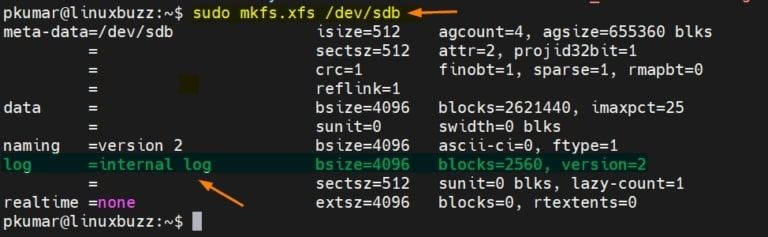
Création d'un système de fichiers XFS avec journal sur un autre périphérique
La création d'un système de fichiers XFS avec historique sur un autre périphérique est plus complexe que la création d'un système de fichiers avec historique interne sur le même périphérique. Cette méthode consiste à créer deux partitions distinctes, l'une pour les données et l'autre pour l'historique.
- L'exemple suivant crée un système de fichiers XFS sur "/dev/sdb", mais le journal est stocké sur un autre périphérique, "/dev/sdc". L'option " taille " définit une historique de 10000 unités.
# mkfs.xfs -l logdev=/dev/sdc,size=10000b /dev/sdb
- Voici le résultat :
meta-data=/dev/sdb isize=512 agcount=4, agsize=1310720 blks= sectsz=512 attr=2, projid32bit=1= crc=1 finobt=0, sparse=0data = bsize=4096 blocks=5242880, imaxpct=25= sunit=0 swidth=0 blksnaming =version 2 bsize=4096 ascii-ci=0 ftype=1log =/dev/sdc bsize=4096 blocks=10000, version=2= sectsz=512 sunit=0 blks, lazy-count=1realtime =none extsz=4096 blocks=0, rtextents=0
Écraser un système de fichiers existant avec le système de fichiers XFS
Il est plus compliqué d'écraser un système de fichiers existant avec XFS que d'en créer un nouveau à partir de zéro. Cela consiste d'abord à sauvegarder les données du système de fichiers existant, à créer un nouveau système de fichiers XFS sur le même appareil, puis à restaurer les données de la sauvegarde sur le nouveau système de fichiers.
- Utilisez l'option -f de la commande mkfs.xfs pour écraser le système de fichiers xfs existant.
$ sudo mkfs.xfs -f -l logdev=/dev/sdc,size=10000b /dev/sdb
- La valeur après l'option "taille" indique le nombre d'unités (10000).
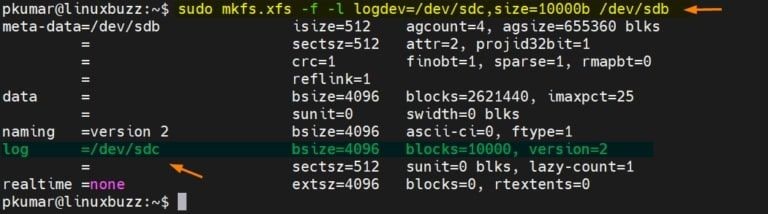
Création d'un système de fichiers XFS sur LVM
La création d'un système de fichiers XFS sur Logical Volume Manager (LVM) est un excellent moyen de gérer l'espace de stockage sur plusieurs disques physiques. LVM permet une répartition dynamique de l'espace de stockage, ce qui signifie que vous pouvez ajouter ou supprimer des disques et ajuster la taille des volumes sans avoir à sauvegarder et à restaurer les données.
Consultez les procédures ci-dessous pour construire un système de fichiers de type LVM.
- Exécutez une commande de volume physique (PV) sur le "disque /dev/sdb".
$ sudo pvcreate /dev/sdb
- Exécutez ensuite la commande vgcreate pour créer un groupe de volumes (VG) sur pv /dev/sdb.
$ sudo vgcreate vg01_xfs /dev/sdb
- Convertir VG en LV (Volume Logique). Pour créer un volume logique de 10 Go, utilisez la commande lvcreate ci-dessous.
$ sudo lvcreate -L 9.9G -n lv01_xfs vg01_xfs
- Utilisez le système de fichiers XFS pour formater le LV (volume logique). Pour formater lv (/dev/vg01_xfs/lv01_xfs) avec un système de fichiers xfs, utilisez la commande mkfs.xfs ci-dessous.
$ sudo mkfs.xfs /dev/vg01_xfs/lv01_xfs
Le résultat des instructions précédentes se présenterait comme suit :
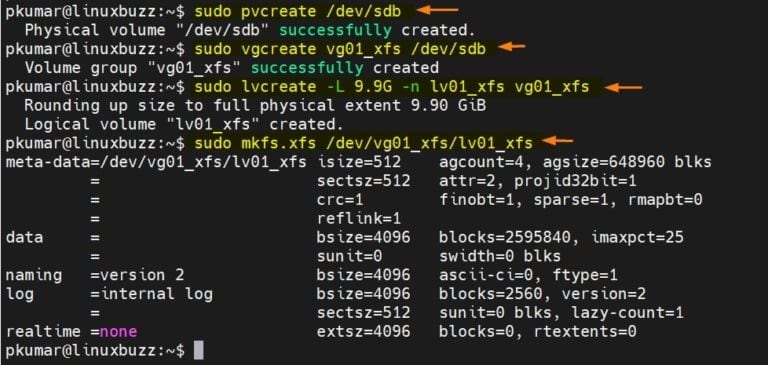
Une fois le système de fichiers XFS créé, il est important de le monter correctement pour garantir son bon fonctionnement. Le montage d'un système de fichiers rend les fichiers et les répertoires accessibles au système d'exploitation et aux utilisateurs. Veuillez consulter le guide détaillé sur le montage d'un système de fichiers XFS, et notamment les commandes et options que vous devez connaître pour commencer.
Comment récupérer des fichiers supprimés sur un système de fichiers XFS ?
La suppression accidentelle de fichiers importants est une erreur très fréquente, et elle peut être particulièrement irritante si ces fichiers sont stockés sur un système de fichiers XFS. Ne stressez plus ! Certaines solutions permettent d'annuler la suppression de fichiers sur XFS. L'une d'entre elles est Wondershare Recoverit Linux File Recovery.
Wondershare Recoverit est un puissant outil de récupération de données capable de récupérer les fichiers supprimés sur les systèmes de fichiers XFS. Sa fonctionnalité de récupération NAS/Linux est spécialement conçue pour récupérer les données des périphériques NAS et des systèmes de fichiers basés sur Linux tels que XFS.

Wondershare Recoverit - Votre logiciel de récupération sûr et fiable pour Linux
5 481 435 personnes l'ont téléchargé.
Récupère de manière efficace, sûre et complète les documents, les photos, les vidéos, la musique, les e-mails et plus de 1000 types de fichiers perdus ou supprimés.
Compatible avec toutes les principales distributions Linux, notamment Ubuntu, Linux Mint, Debian, Fedora, Solus, Opensuse, Manjaro, et plus encore.
Aide dans plus de 500 scénarios de perte de données, tels que la suppression, le formatage de disque, le crash du système d'exploitation, la panne de courant, l'attaque de virus, la perte de partition, etc.
L'interface simple fonctionnelle avec l'action de pointer-cliquer vous permet de récupérer les données des disques durs Linux en quelques clics.
Fonctionne avec une connexion à distance. Il est possible de récupérer les informations égarées même si votre système d'exploitation Linux est endommagé.
Pour récupérer des fichiers supprimés sur XFS à l'aide de Recoverit :
Étape 1 Sélectionnez " Récupération Linux " dans le menu.
Téléchargez, installez et exécutez Wondershare Recoverit sur votre appareil. Sélectionnez NAS et Linux > Récupération Linux.

Étape 2 Connectez Linux
Une connexion à distance doit être établie entre votre appareil Linux et le logiciel de récupération des données. Pour établir une connexion à distance, entrez les informations nécessaires. Lorsque vous avez terminé, cliquez sur le bouton Connecter.

Patientez un peu, le temps que la connexion soit établie. Une fois cette opération effectuée, Recoverit recherchera automatiquement les fichiers manquants sur votre ordinateur XFS Linux.
Étape 3 Prévisualisation et récupération des fichiers XFS supprimés
La numérisation peut prendre un certain temps en fonction de la quantité de données à numériser. La barre inférieure indique la progression de la numérisation. Le plus intéressant dans l'utilisation de Recoverit est qu'une fois que vous avez localisé le fichier que vous souhaitez restaurer, vous pouvez arrêter l'analyse quand vous le souhaitez.

Une fois la numérisation est terminée, Recoverit vous permet de vérifier les fichiers pour vous assurer qu'il s'agit bien de ceux que vous souhaitez récupérer. Appuyez sur le bouton Récupérer pour enregistrer le fichier sur votre appareil Linux.

Le logiciel vous invite à enregistrer les données restaurées dans un emplacement de votre PC Windows. Cliquez sur le bouton Récupérer pour obtenir les données restaurées. Cette fois-ci, prenez un itinéraire de sauvegarde différent de celui où vous avez perdu vos fichiers XFS.

Pour Windows 7 ou ultérieur
Pour macOS 10.10 ou plus
Conclusion
Cet article traite de sujets tels que la création d'un système de fichiers XFS avec un historique interne, la création d'un système de fichiers XFS avec un historique sur un autre périphérique, l'écrasement d'un système existant avec XFS, la création d'un système de fichiers XFS sur LVM et le montage d'un système de fichiers XFS. Enfin, si vous perdez ou supprimez des fichiers XFS, vous pouvez facilement les récupérer avec Wondershare Recoverit.



